Win7提示Dcom Server Process Launcher服务意外终止怎么办?
在使用电脑的过程中,我们常常会遇到一些问题,其中有一个比较棘手,那就是电脑经常提示Dcom Server Process Launcher服务意外终止,那么当你遇到Win7提示Dcom Server Process Launcher服务意外终止怎么办呢?其实很好解决,下面就由小编教大家解决方法吧!

方法/步骤:
1、出现这个问题,一般有两种情况,一是中毒,如果中毒了,当然是全盘杀毒或重装系统。
还有一种情况,就是内存占用太高,造成缓冲区溢出,系统会自动修正操作,才会有此提示。
从新安装的系统来看,估计是内存过少,而且没有设置虚拟内存或设置太小,所以会有此提示,解决方法,增大内存,一是物理内存,不过要花人民币,另一个方法是设置虚拟内存。设置虚拟内存方法如下,先在“计算机”快捷图标上右键,打开“属性”。
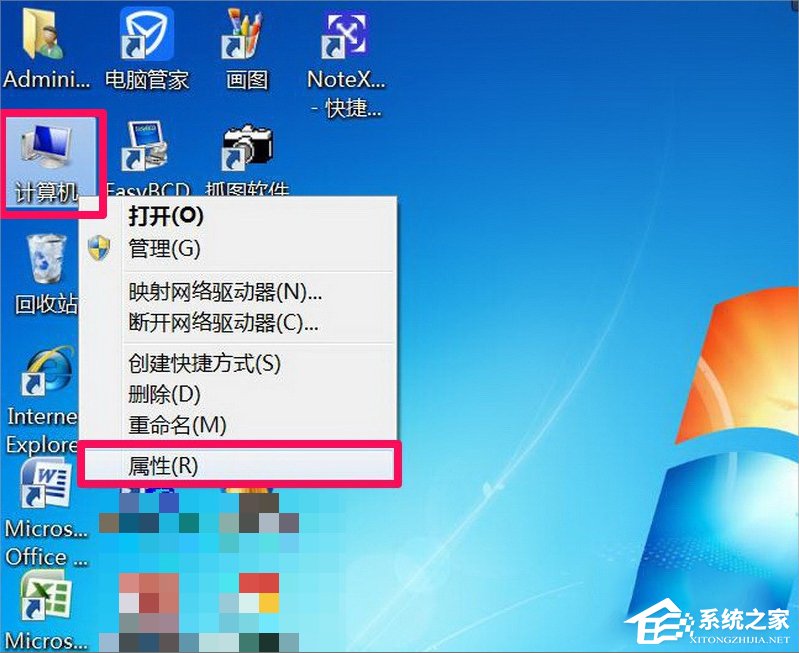
2、在系统属性窗口,选择左侧的“高级系统设置”这一项。
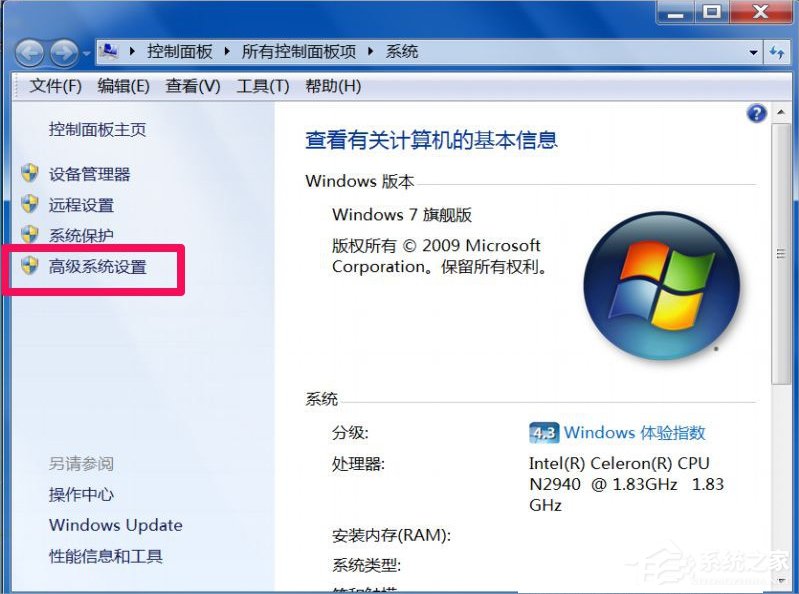
3、在系统属性窗口,选择“高级”选项卡,再从其下打开“性能”的“设置”按钮。
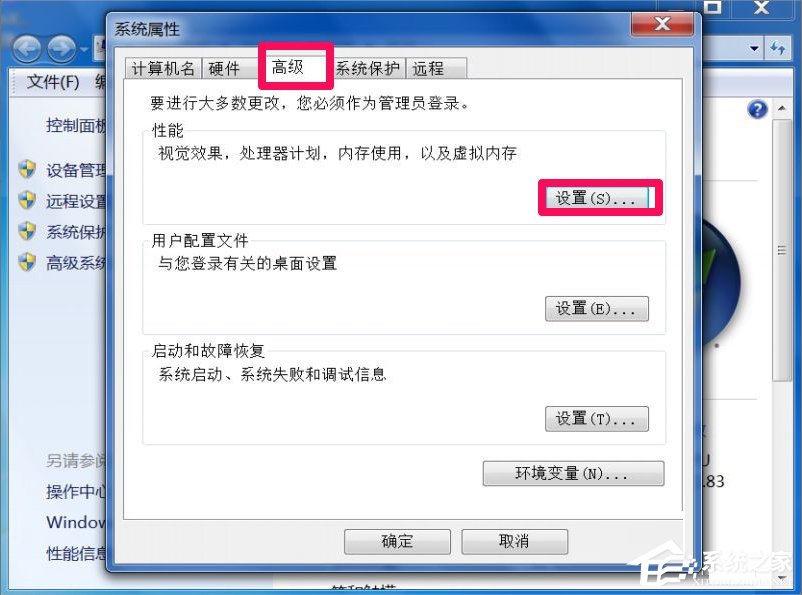
4、在性能设置窗口,同样选择“高级”选项卡。
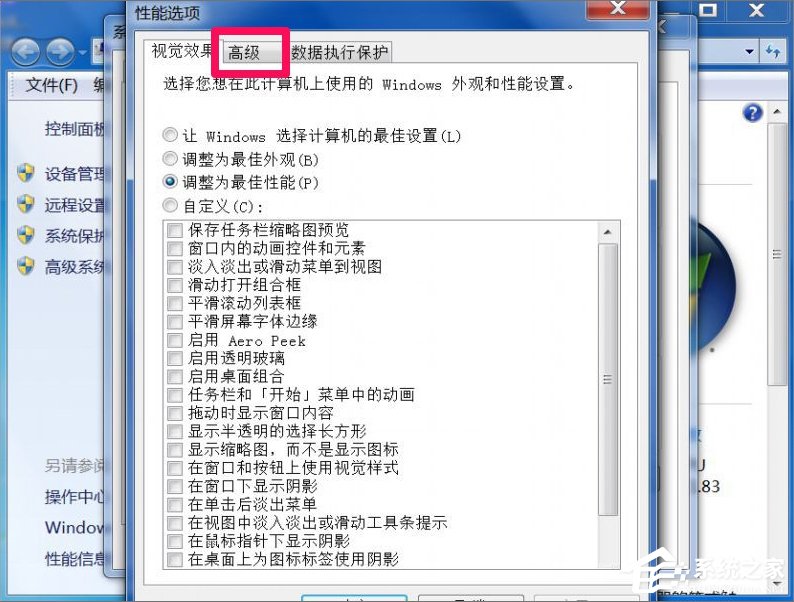
5、然后打开“虚拟内存”的“更改”按钮。
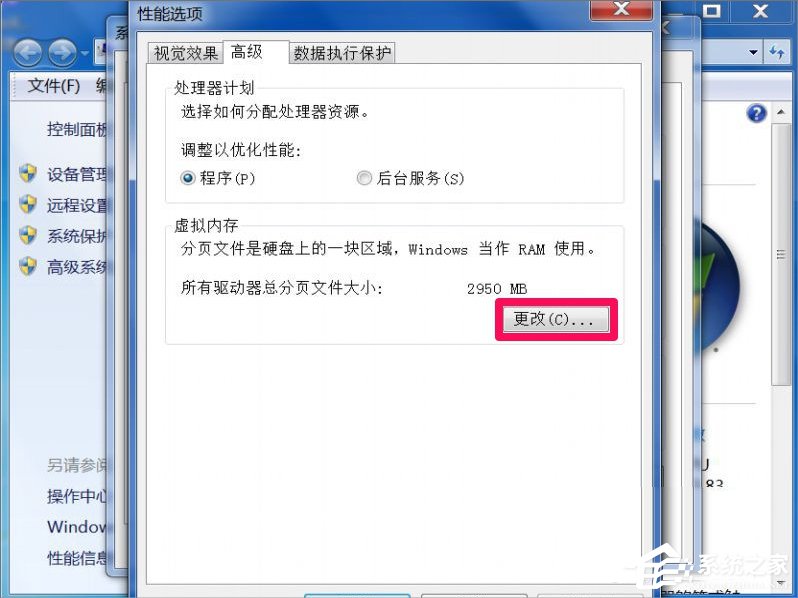
6、在新安装的系统下,一般默认勾选“自动管理所有驱动器的分页大小”,将此勾选去掉。
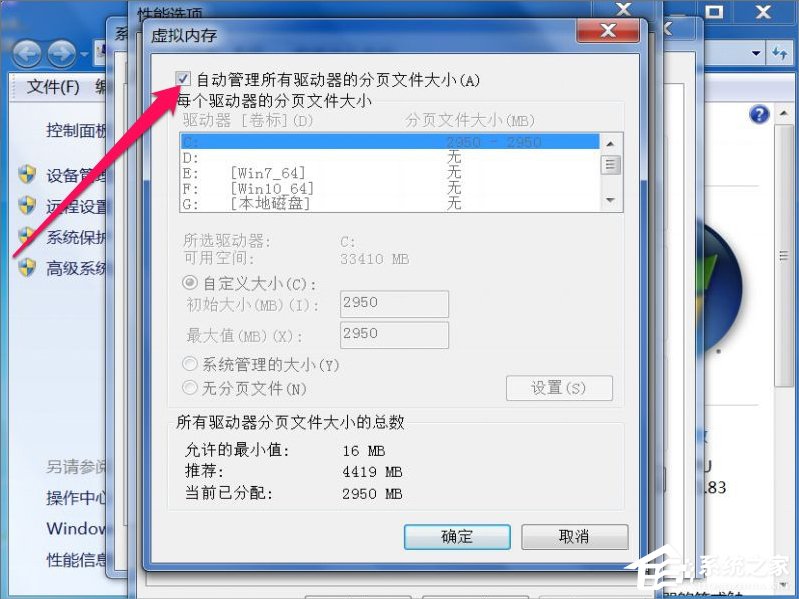
7、然后选择一个磁盘,如C盘,再点“自定义”,设置虚拟内存大小,虚拟内存大小一般为物理内存的1-1.5倍。设置完成,必须按“设置”才会保存。如果要生效,则要重启一次电脑。
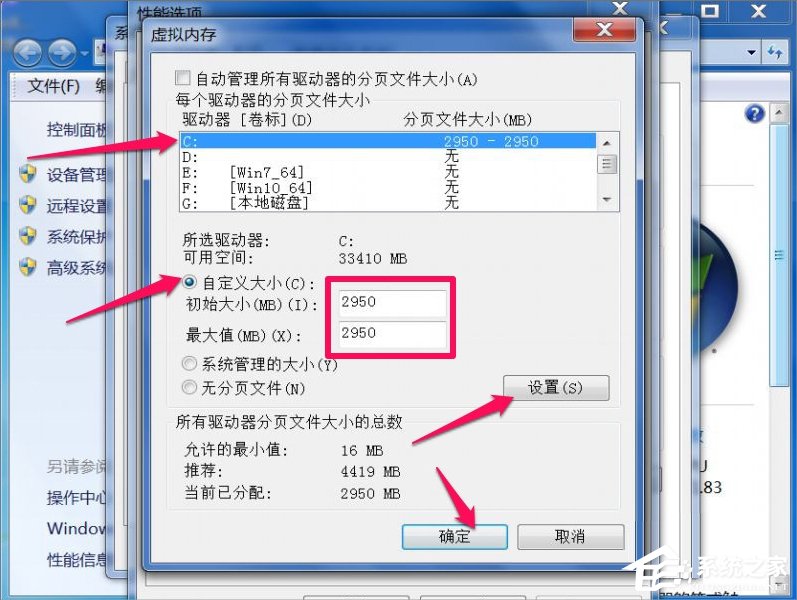
注意事项:
1、如果已经设置虚拟内存,则是虚拟内存设置太小,可以扩大虚拟内存。
2、虚拟内存放在C盘,会影响运行,可以放置在D盘或其它盘。
以上就是Win7提示Dcom Server Process Launcher服务意外终止的解决方法了,首先我们先对电脑进行杀毒,如果杀毒之后还出现这个情况的话,建议重装系统,如果重装系统还是没用的话,我们就扩大虚拟内存,不过要记得虚拟内存不要放在C盘。
相关文章:
1. Win7麦克风没有声音怎么设置?2. 企业 Win10 设备出现开始菜单和任务栏快捷方式消失问题,微软展开调查3. Win10系统提示“管理员已阻止你运行此应用”的解决方法4. Win7提示NVIDIA显示设置不可用怎么办?5. CentOS安装锐速serverspeeder教程6. Linux如何给文件权限? linux给文件添加可执行权限的技巧7. 基于 Ubuntu 20.04 LTS,KDE neon 20221222 版本发布8. Win10专业版gpedit.msc找不到怎么解决?9. 统信uos系统怎么管理打印界面和打印队列?10. Win11如何创建本地账户?Win11创建本地账户步骤

 网公网安备
网公网安备